4 formas de solucionar el retraso de los subtítulos de VLC en PC y dispositivos móviles
Miscelánea / / September 14, 2023
Reproductor de multimedia VLC es un reproductor multimedia versátil y de código abierto conocido por reproducir varios formatos multimedia. Sin embargo, como la mayoría otros reproductores de vídeo, es posible que tengas un retraso en los subtítulos para sincronizarlos con el contenido en pantalla. Afortunadamente, el retraso de los subtítulos de VLC se puede solucionar fácilmente y eso es lo que veremos en esta guía.

Los subtítulos pueden ayudarte a comprender mejor lo que se muestra en la pantalla o a ver contenido en idiomas extranjeros. Por tanto, el retraso de los subtítulos puede resultar frustrante. Estos son los pasos que puede seguir para evitar el problema.
Cómo ajustar el tiempo de los subtítulos en VLC en PC con Windows y Mac
Mientras se reproduce el vídeo, puedes utilizar los atajos de teclado para acelerar (o reducir) los subtítulos. Esta es la forma más sencilla de ralentizar o acelerar los subtítulos según su audio.
En Mac: Prensado h disminuirá la velocidad de los subtítulos en 50 milisegundos y al presionar
j aumentará la velocidad de los subtítulos en 50 milisegundos).En Windows: Prensa GRAMO para disminuir el retraso de los subtítulos y presione h para aumentar el retraso en los subtítulos.
Cómo sincronizar el retraso de los subtítulos en VLC en Android o iPhone
Afortunadamente, VLC proporciona una manera fácil de cambiar el retraso de los subtítulos manualmente mientras se reproduce el video tanto en iPhone como en Android. Revisemos los pasos.
Paso 1: Abre VLC> toca el ícono de subtítulos.
Paso 2: Toque la flecha desplegable junto a Subtítulos.
Paso 3: Ahora, seleccione Retraso de subtítulos.


Etapa 4: Ajusta el subtítulo según tus preferencias.
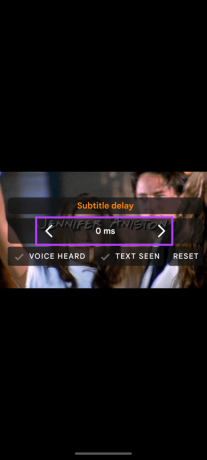
Esto debería sincronizar el audio y los subtítulos. Sin embargo, si el problema persiste, puede continuar con las soluciones en la siguiente sección.
Cómo solucionar el problema de sincronización de subtítulos en VLC
Aparte de eso, aquí hay algunos consejos para ajustar el tiempo de los subtítulos en VLC o evitar tener este problema.
1. Descargue y use un archivo de subtítulos diferente
Un archivo de subtítulos incorrecto también puede provocar un retraso. Incluso si es para el mismo vídeo, puede haber problemas al sincronizar los subtítulos con el contenido, ya sea porque el archivo está dañado o porque has descargado el formato incorrecto. En ese caso, es posible que deba agregar un nuevo archivo de subtítulos.
En teléfono inteligente
Paso 1: Abra VLC y toque el ícono de subtítulos> toque la flecha hacia abajo junto a Subtítulos.
Paso 2: Escoger entre:
- Seleccionar archivo de subtítulos: Elija un archivo de subtítulos descargado.
- Descargar subtítulo: Aquí puede descargar archivos de subtítulos adecuados de Internet dentro de VLC.


En PC
Paso 1: Abra VLC y haga clic en Subtítulos (también puede usar el V tecla) en la barra superior.
Paso 2: Elija "Agregar archivo de subtítulos".
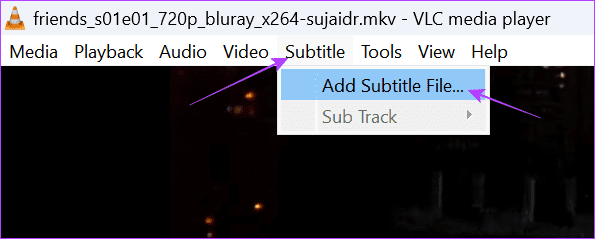
2. Utilice un formato o calidad de vídeo diferente
Además de cambiar el archivo de subtítulos, intenta usar un formato o resolución diferente del mismo video. Como se mencionó anteriormente, es posible que el archivo se haya creado para otro formato o calidad de video; por lo tanto, si encuentra el correcto, podrá resolver el problema.
3. Utilice la sincronización de pistas en la PC
La aplicación VLC Media Player para PC tiene una característica única llamada Sincronización de pistas, que puede ayudarte a sincronizar rápidamente los archivos de audio y subtítulos. Así es como puedes usarlo para corregir subtítulos retrasados.
Paso 1: Abra VLC y haga clic en Herramientas en la barra superior.
Paso 2: Elija Sincronización de pistas.

Paso 3: Ajuste la sincronización de la pista de audio y de la pista de subtítulos junto con la velocidad de los subtítulos y el "factor de duración de los subtítulos".
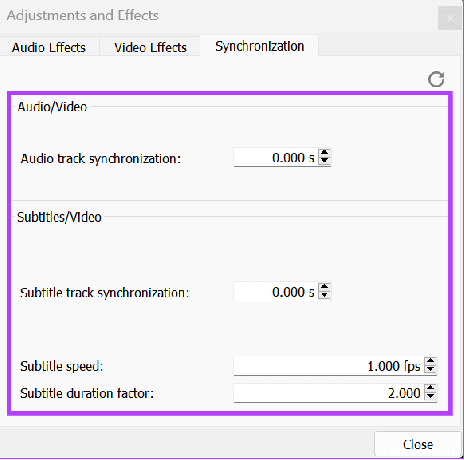
A veces, una versión anterior de VLC también puede ser la culpable del cambio en la sincronización de los subtítulos. Es posible que la versión anterior no sea lo suficientemente capaz de manejar los formatos de vídeo más recientes, lo que provoca retrasos en los subtítulos o en el vídeo.
Puedes resolver esto fácilmente actualizando VLC a la última versión. Visite el enlace correspondiente a continuación usando su teléfono inteligente y toque Actualizar si ve la opción.
Actualizar VLC para Android
Actualice VLC para iOS y iPadOS
En cuanto a los usuarios de PC, pueden verificar su versión de VLC abriendo la aplicación y usando la combinación de teclas "Shift + F1". Puede buscar la última versión en la página oficial y, si no tiene la última versión, presione Descargar.
Descarga VLC para tu PC
Preguntas frecuentes sobre la sincronización de subtítulos en VLC
Los archivos de subtítulos suelen ser creados por personas para un formato específico y es posible que no siempre estén perfectamente sincronizados con algunos archivos de vídeo. El retraso en los subtítulos puede deberse a velocidades de fotogramas, cortes de vídeo o diferencias de codificación.
VLC no proporciona una función incorporada para guardar los ajustes que ha realizado en la sincronización de los subtítulos en VLC. Debes realizar los cambios necesarios cada vez que abras un nuevo vídeo.
Disfruta de tus vídeos en VLC
No hay duda de que VLC es un increíble reproductor sin publicidad compatible con muchos formatos, y además de forma gratuita. Sin embargo, el retraso de los subtítulos de VLC puede afectar toda tu experiencia. Esperamos que esta guía le haya ayudado a resolver el problema. Sin embargo, si todavía lo enfrenta, le sugerimos buscar otras alternativas.
Última actualización el 11 de septiembre de 2023
El artículo anterior puede contener enlaces de afiliados que ayuden a respaldar a Guiding Tech. Sin embargo, no afecta nuestra integridad editorial. El contenido sigue siendo imparcial y auténtico.

Escrito por
Anoop es un redactor de contenidos con más de 3 años de experiencia. En GT, cubre Android, Windows y también el ecosistema de Apple. Sus trabajos han aparecido en muchas publicaciones, incluidas iGeeksBlog, TechPP y 91 mobiles. Cuando no está escribiendo, se le puede ver en Twitter, donde comparte las últimas actualizaciones sobre tecnología, ciencia y mucho más.



